如何将AirPods连接到Windows 11
如何将AirPods连接到Windows 11
如何将AirPods连接到Windows 11 如何将苹果AirPods连接到Windows 11 PC上因为AirPods使用蓝牙进行无线连接,所以你可以通过蓝牙连接将AirPods连接到Windows 11 PC上。
要将AirPods连接到Windows 11:
按开始。从固定应用程序中选择设置。在左侧菜单中,单击蓝牙和设备。确定蓝牙滑块已打开。接下来,单击添加设备。选择蓝牙作为您要添加的设备类型。您的计算机现在将开始搜索蓝牙设备。用AirPods打开AirPods保护套。按住AirPods外壳背面的配对按钮。当AirPods外壳闪烁白光时,可以释放按钮。您的AirPods现在处于配对模式。当AirPods出现时,在设备列表中点按它们。连接完成后,点按“完成”——您的AirPods现在已连接到Windows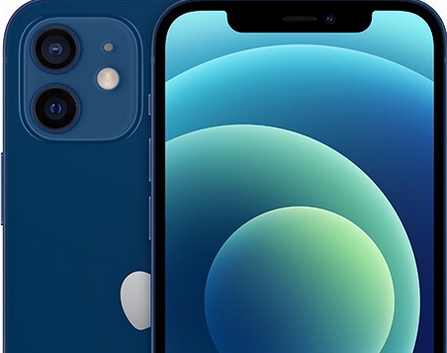
AirPods旨在快速轻松地与苹果设备配对。这意味着你有时可能会在连接AirPods和Windows 11时遇到问题。如果有问题,可以尝试以下方法。
重新连接您的AirPods如果您将AirPods连接到Windows 11,每次您将AirPods从电脑附近的机箱中取出时,它们都会自动重新连接。但是,如果您以后将它们连接到不同的设备,就不会再发生这种情况了。
如果您发现您的AirPods不再自动连接到Windows 11,请重复上述步骤手动重新连接。
关闭苹果设备上的蓝牙AirPods和苹果设备可以快速配对。这意味着,如果你试图将AirPods连接到Windows 11时附近有苹果设备,它们可能会改为连接到苹果设备。
一种选择是取消AirPods与苹果设备的配对,但这有点过激。相反,如果你在连接AirPods和苹果设备时遇到问题,请暂时关闭这些设备上的蓝牙。
若要在iPhone上关闭蓝牙:
应用程序。单击蓝牙。将蓝牙切换到?关掉。将AirPods连接到Windows 11后,重复上述步骤,但要重新开启蓝牙。若要关闭Mac上的蓝牙功能:在菜单栏中,单击“蓝牙”?图标。关闭蓝牙图标。将AirPods连接到Windows 11后,可以重复该过程重新打开蓝牙。运行Bluetooth Troubleshooter
如果你仍然无法将AirPods连接到Windows 11,那么你的PC上的Bluetooth可能有问题。在Windows 11中运行蓝牙故障诊断程序可能会解决这个问题。在Windows 11中运行蓝牙疑难解答:打开开始菜单。选择设置。在左侧菜单中,单击系统。向下滚动并单击故障排除。在“选项”下,选择“其他疑难解答”。向下滚动到蓝牙故障诊断程序,然后单击运行。蓝牙疑难解答将开始运行。如果它发现任何问题,它会自动尝试修复它们。完成后,点击并尝试再次将您的AirPods连接到Windows 11。充分利用你的AirPods
AirPods不仅要配合你的iPhone使
以上就是关于"如何将AirPods连接到Windows 11"的内容介绍,希望对您有所帮助,更多苹果手机操作技巧,敬请关注赐研®网络.
本文链接:https://www.zhaoiphone.cn/ask/15285.html
版权声明
本站资讯除标注“原创”外的信息均来自互联网以及网友投稿,版权归属于原始作者,如果有侵犯到您的权益,请联系我们提供您的版权证明和身份证明,我们将在第一时间删除相关侵权信息,谢谢.联系地址:977916607@qq.com


